如何停用 Google Chrome 上的“新分頁”
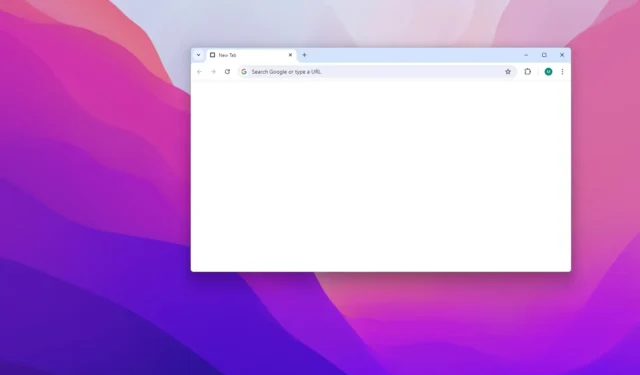
在 Google Chrome 上,您可以使用擴充功能停用新分頁以從空白頁快速啟動,在本指南中,我將解釋如何在 Windows 11、10 和其他平台上完成此配置。
儘管新分頁採用極簡設計,但有些用戶可能仍會發現它充斥著搜尋框、常用網站的捷徑和帳戶資訊。在瀏覽器的早期,有一個命令選項可以停用該體驗,但現在不再是選項。在 Chrome 設定中,您可以指定要在啟動時啟動的自訂網站,並且當您建立新標籤頁時,沒有顯示空白頁面的選項。
但是,如果您想要停用新標籤頁,則可以使用名為「空白新標籤頁」的擴展,該擴展會將選項卡預設體驗替換為空白頁,因為您無法將設定配置為「about:blank」。
在本指南中,我將向您展示在 Chrome 上停用新分頁的另一種方法。
停用 Chrome 上的新分頁
若要在 Google Chrome 上為新分頁使用空白頁面,請使用下列步驟:
-
打開Chrome。
-
快速說明:這是一個範例。 Chrome網路應用程式商店提供許多不同的擴充功能來更改新分頁的行為。
-
點選新增到 Chrome按鈕。
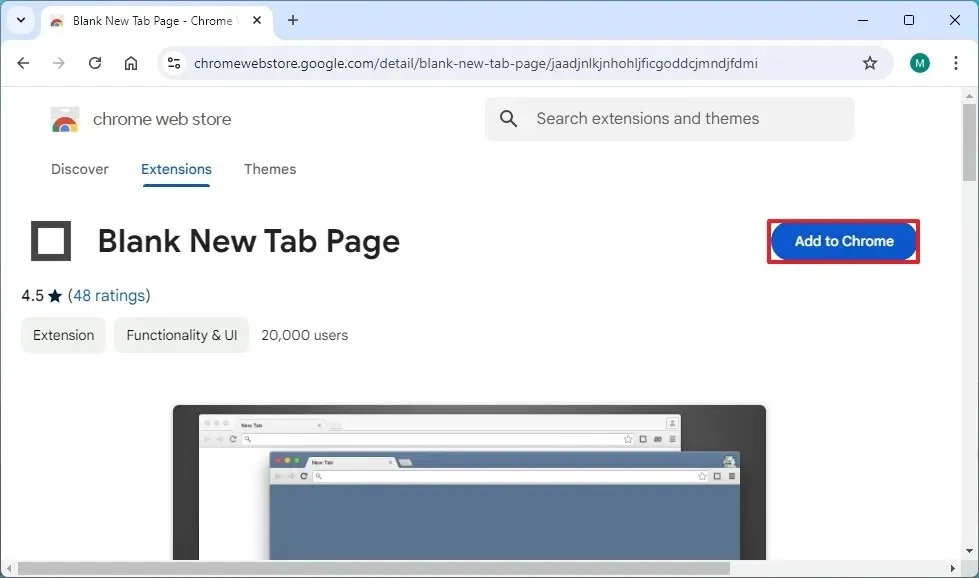
-
點擊新增擴充按鈕。
-
按一下警告中的保留選項以變更新選項卡設定。
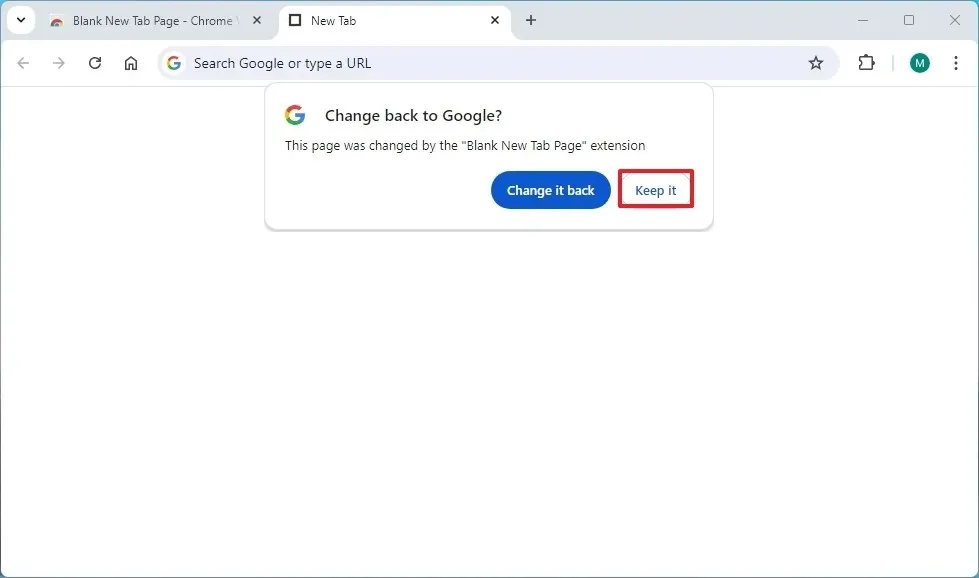
完成這些步驟後,下次建立新分頁時將出現一個空白頁面。
需要注意的是,此擴充功能遵循瀏覽器的顏色模式,因此如果您使用淺色模式,您將看到一個白色頁面,但如果您使用深色模式,那麼您將看到一個黑色的空白頁面。
如果您不想再使用該擴充程序,可以開啟chrome://extensions並點擊「空白新標籤頁」擴充功能的「刪除」按鈕。
為什麼要更改 Chrome 上的新標籤頁?請在下面的評論中告訴我。



發佈留言